Провеждане на стрес тест на мрежата Wi-Fi, чип България

В точки от едно до четири, ще разберем какъв е капацитетът на нашата безжична мрежа. Ако измерванията показват минимум 40% от максималната стойност - отличен резултат. В противен случай, ние ще проведе допълнително изпитване капацитет (стъпки 5-8), който подробно ще да се разбере какъв е проблемът.
Как да тествате безжична мрежа

1. Поставете еталон NetStress
Инсталиране на помощната програма за тестване на NetStress (nutsaboutnets.com) и на двата компютъра. Като правило, след стартирането на програмата автоматично открива достъпно мрежа LAN или WLAN връзка. Изберете двете правилната опция за свързване с компютър. Тъй като прилагането сканира всички мрежови протоколи, тогава NetStress отвори до четири връзки, трябва да се даде възможност на защитната стена на Windows.
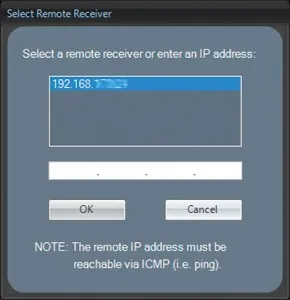
2. Свържете приемника
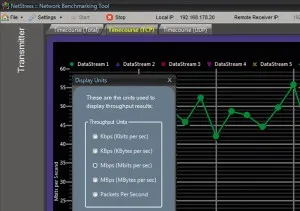
3. Започнете със стрес тест
Менюто «Настройки | Дисплеи »изберете" Mbps ", щракнете върху" OK "и натиснете" Etpu Старт ", за да започне измерването. Нека пробната експлоатация ще продължи няколко минути. От дясната страна на графиката показва NetStress числови стойности.
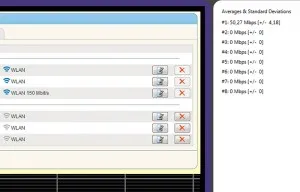
4. Резултатите от измерванията
За нашия лаптоп ASUS NetStress определя средната скорост на трансфер на данни от 50,3 Mbit / сек. Ако вашият маршрутизатор дисплеи, с максимална скорост на предаване на работата на Вашето устройство, можете да се прецени дали връзката е бързо или бавно. В този тест, съединенията на рутера с лаптоп скорост е 150 Mbit / сек. Това означава, че нашият лаптоп използва само 33% от максималната скорост. Разбира се, до 150 Mbit / сек скорост никога няма да се увеличи, обаче, за да се постигне най-малко 60 Mbit / сек - това е истинското предизвикателство.
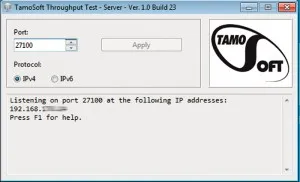
5. Създаване на тест сървър
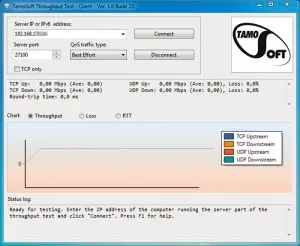
6. Изпълнете тест клиента
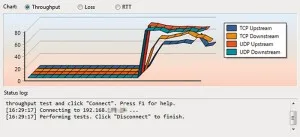
7. Започнете Тестване Network
В прозореца отворен клиент, кликнете «Connect» и изчакайте малко. В програмата ще изпрати TCP- и UDP-потоци от данни през мрежата, и показва текущата скорост на данните, загуба на пакети, а забавянето двупосочен (RTT - двупосочен време).
8. Оценката на резултатите
Щракнете върху бутона «Прекъсване» за край на измерването. Сега погледнете стойностите на графиката. Така че, нашият лаптоп при изтегляне чрез TCP достигна скорост от 50 Mbit / сек. За да се увеличи капацитета, опитайте да регулирате позицията на рутера. преминаването на сигнала често се намесва в него извън обзавеждането на устройството. Също така се уверете, че всички обекти не пречат на рутера и не се изправи срещу него.